Mobil cihazınızda Google'ın Keşfet feed'i size en son haberleri getiriyor. Bu yayın çalışmayı durdurursa günlük dozda haber alamazsınız. Google Keşfet'in Android telefonunuzda çalışmamasının çeşitli nedenleri olabilir.
Telefonunuzda Discover'ın çalışmamasına neden olan küçük bir aksaklık olabilir. Veya Google uygulamasının kendisinde bir sorun olabilir. Ne olursa olsun, bu sorunu çözmenin ve Discover'ın telefonunuzda tekrar çalışmasını sağlamanın birkaç yolu vardır.

Telefonunuzu Yeniden Başlatın
Google Keşfet çalışmayı bıraktığında yapılacak ilk şey telefonunuzu yeniden başlatmaktır. Bunu yaptığınızda telefonunuzun küçük aksaklıkları giderilir. Çoğu Android tabanlı telefonu yeniden başlatmak kolaydır.
Sizinkini yeniden başlatmak için Güç düğmesini basılı tutun ve menüden Yeniden Başlat 'ı seçin.
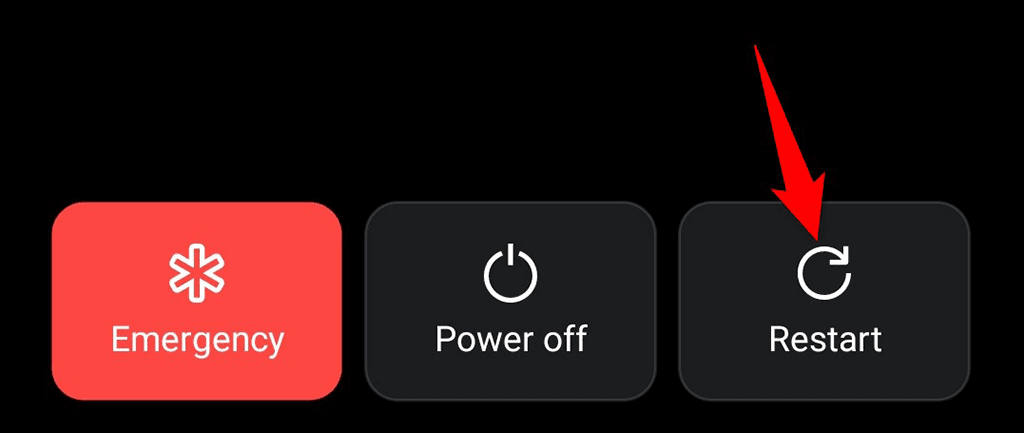
Telefon tekrar açıldığında Keşfet'e erişin ve yayının görünüp görünmediğine bakın.
Ana Ekranda Google Keşfet'i etkinleştirin
telefonunuzun ana ekranı 'de Google Keşfet'i görmüyorsanız yayın devre dışı bırakılmış olabilir. Ana ekranınız için feed'i etkinleştirdiğinizde sorununuz çözülecektir.
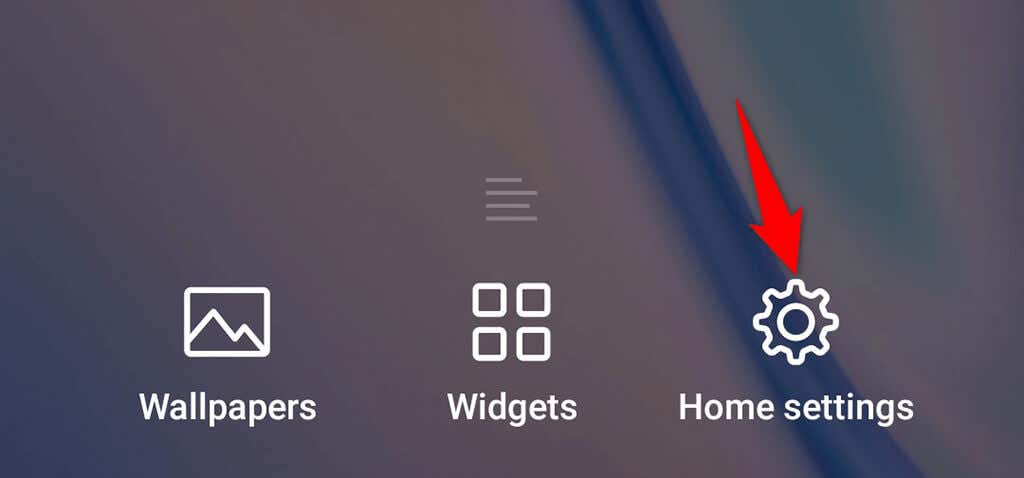
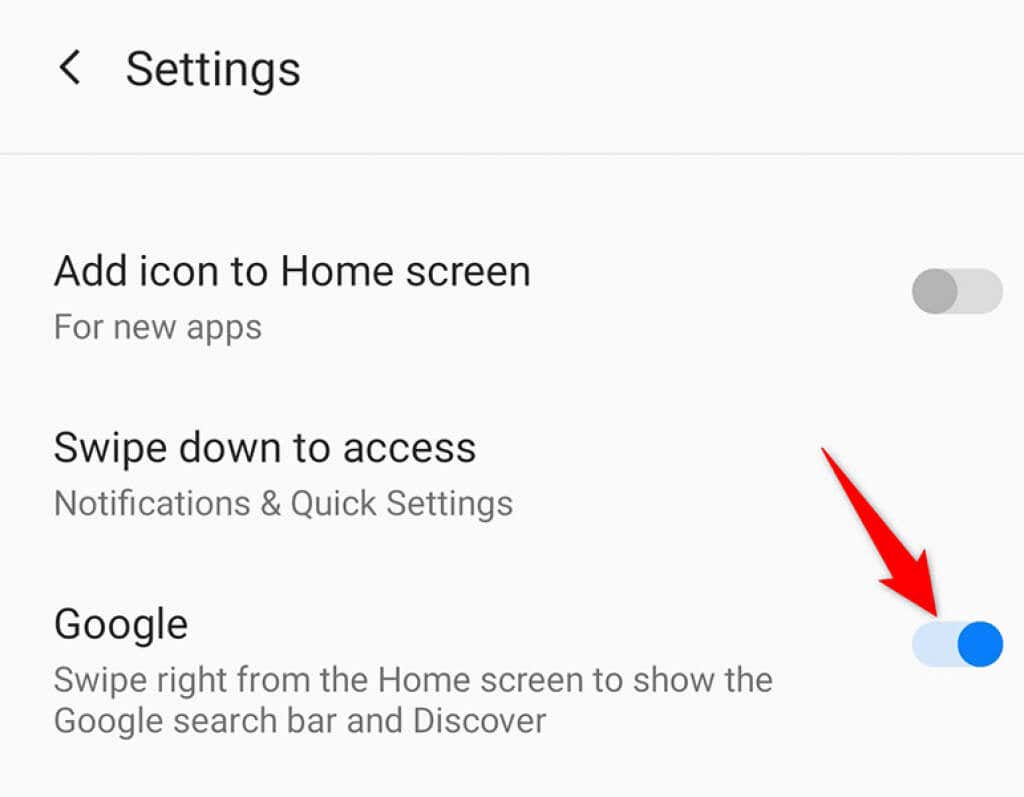
Google Keşfet artık ana ekranınıza geri döndü.
Google Keşfet'in Etkin Olduğundan Emin Olun
Telefonunuzdaki Google uygulaması Keşfet özet akışını etkinleştirmenize ve devre dışı bırakmanıza olanak tanır. Siz veya bir başkası bu seçeneği devre dışı bıraktıysanız feed'inizin görünmemesinin veya güncellenmemesinin nedeni budur.
Feed'i etkinleştirdiğinizde her şey hazır olacaktır.
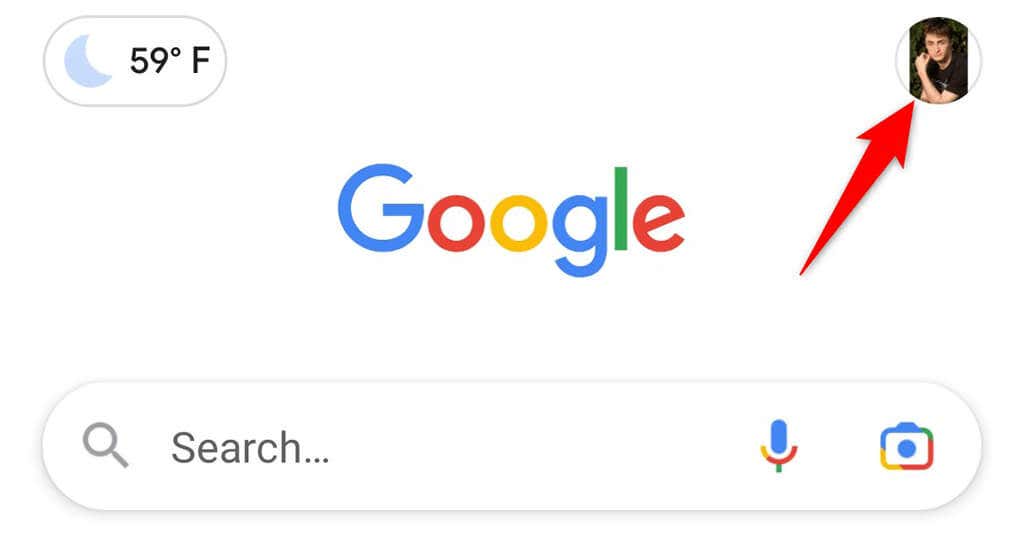
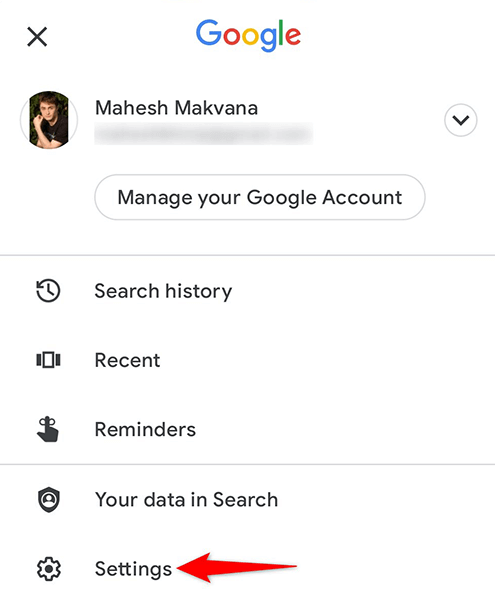
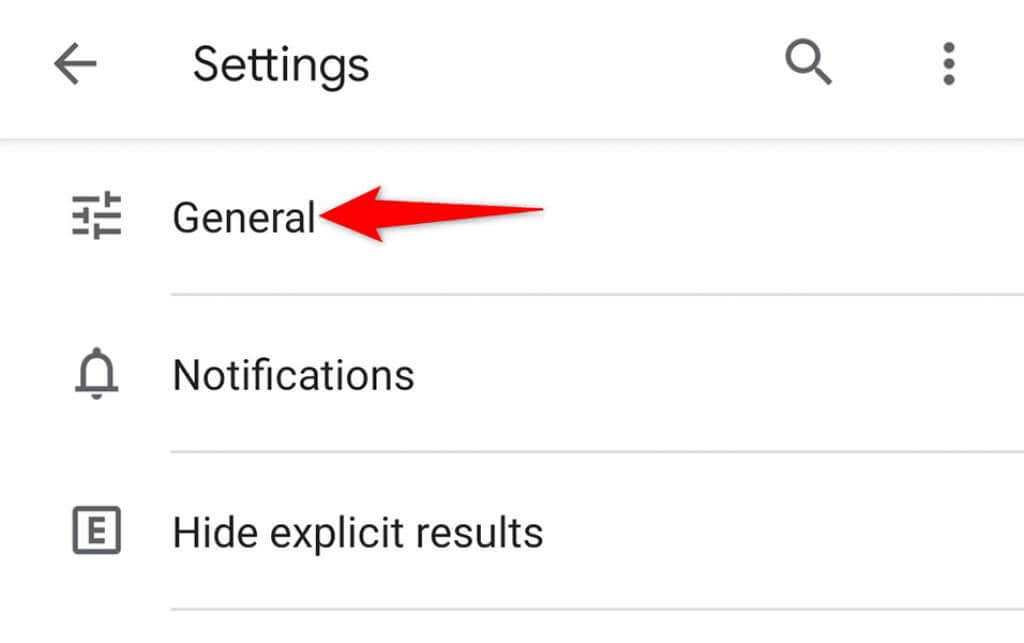
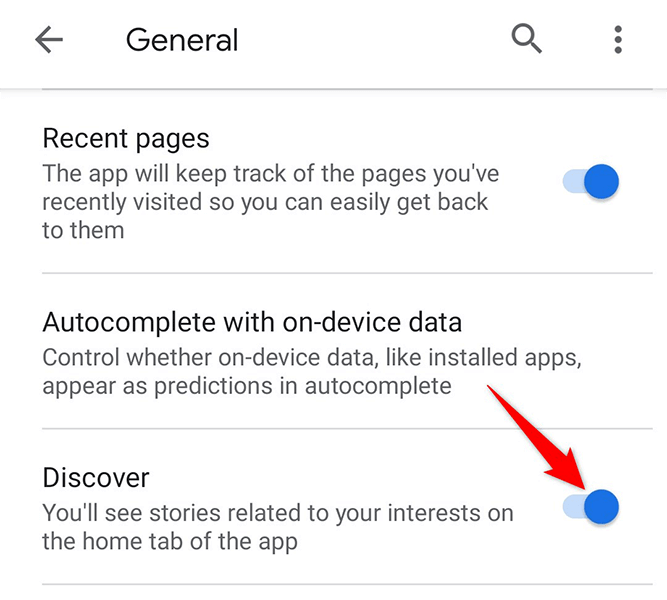
Google Uygulamasının Önbelleğini Temizle
Önbellek dosyalarının Android cihazlarda çeşitli sorunlara neden olduğu bilinmektedir. Google Keşfet'in telefonunuzda çalışmamasının nedeni bu olabilir. Neyse ki Google uygulamasının önbellek dosyalarını temizleyebilir ve sorununuzu çözebilirsiniz.
önbelleği silme 'ün uygulamadaki kişisel verilerinizi silmediğini bilin.
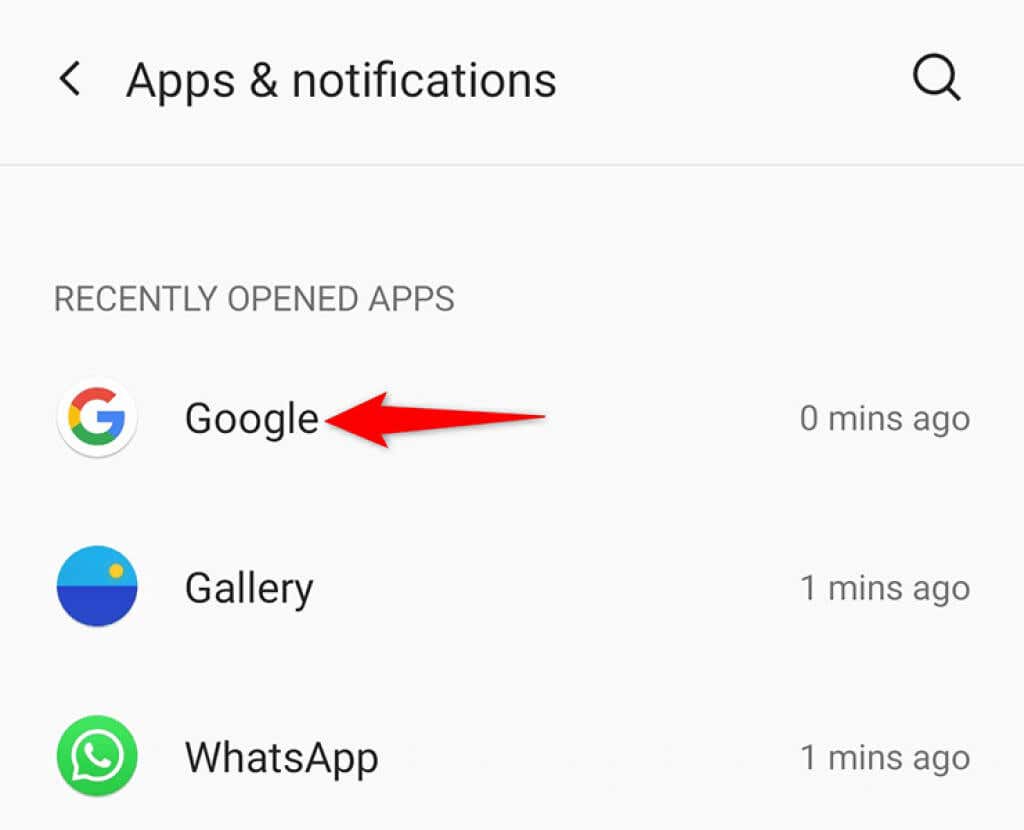
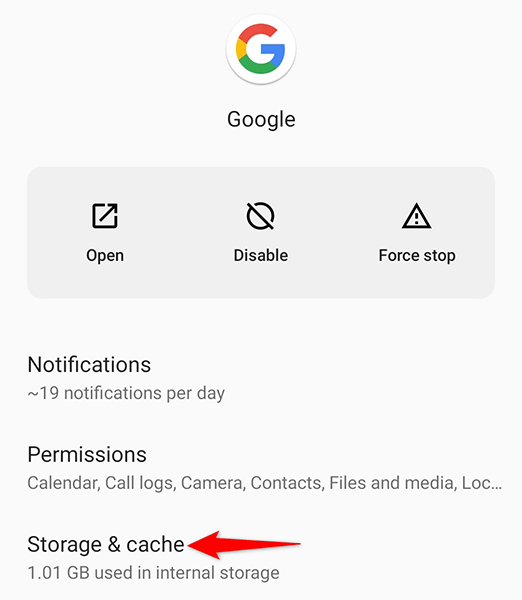
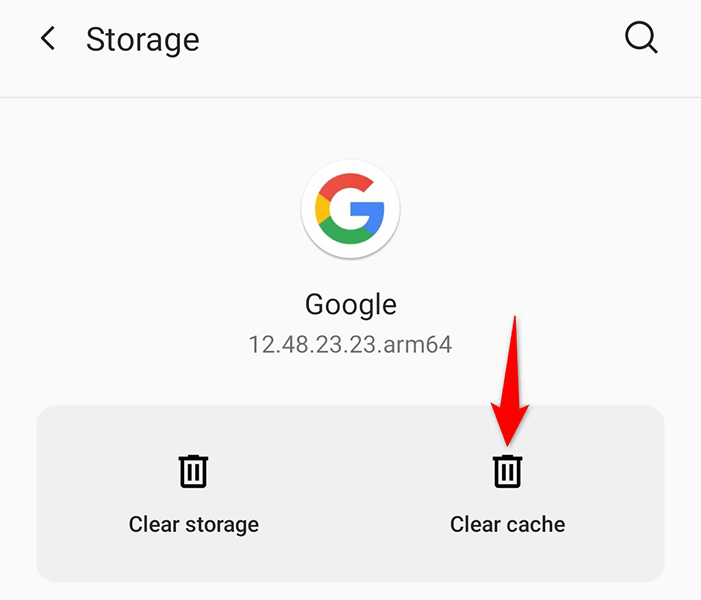
Google Play hizmetleri için Önbelleği Temizle
Google Play hizmetleri de suçlu olabilir için önbellek ve Keşfet'in çalışmamasına neden oluyor. Bu önbelleği de silin ve bunun sorununuzu çözüp çözmediğine bakın.
Yine söylüyorum bu işlem hiçbir kişisel verinizi silmez.
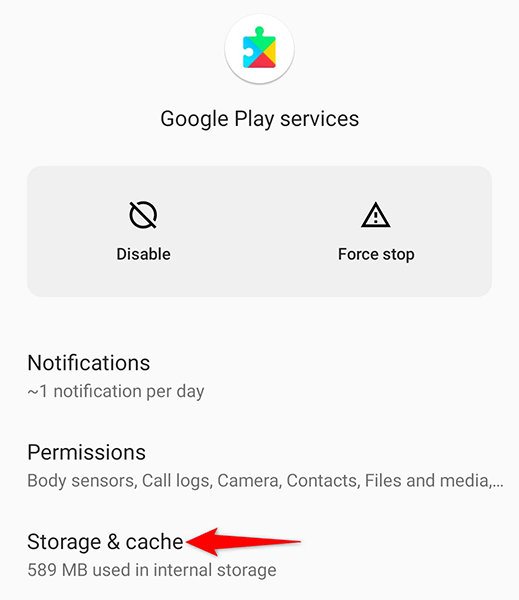
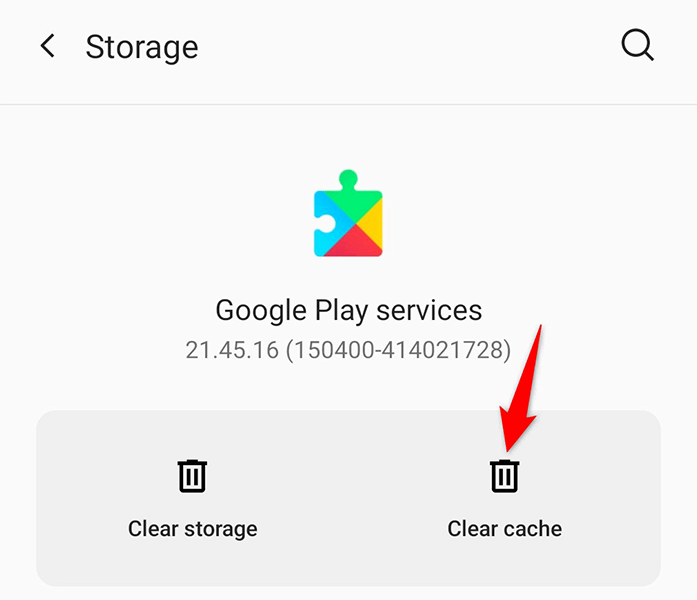
Google Uygulaması için Arka Plan Verilerini Etkinleştirin
Google Discover'ın en son haberleri alabilmesi için internete erişmesi gerekiyor. Arka plan veri kullanımını devre dışı bıraktıysanız yayın güncellenemez. Bu sorunu düzeltmek için Keşfet'te arka plan veri kullanımını etkinleştirin. Sorununuz çözülecektir.
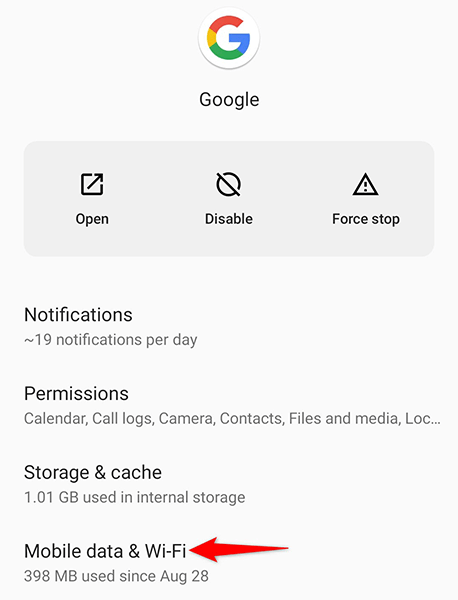
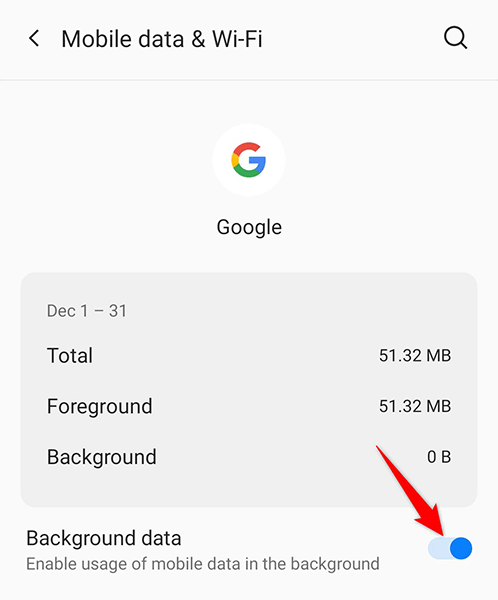
Google Keşfet Akışını Hesap Olmadan Kullanma
Google hesabınız 'nin Keşfet'te sorun yaratma olasılığını ortadan kaldırmak için Keşfet'i hesap olmadan kullanın. Bunu yapmak tamamen mümkündür ve size nasıl yapılacağını göstereceğiz.
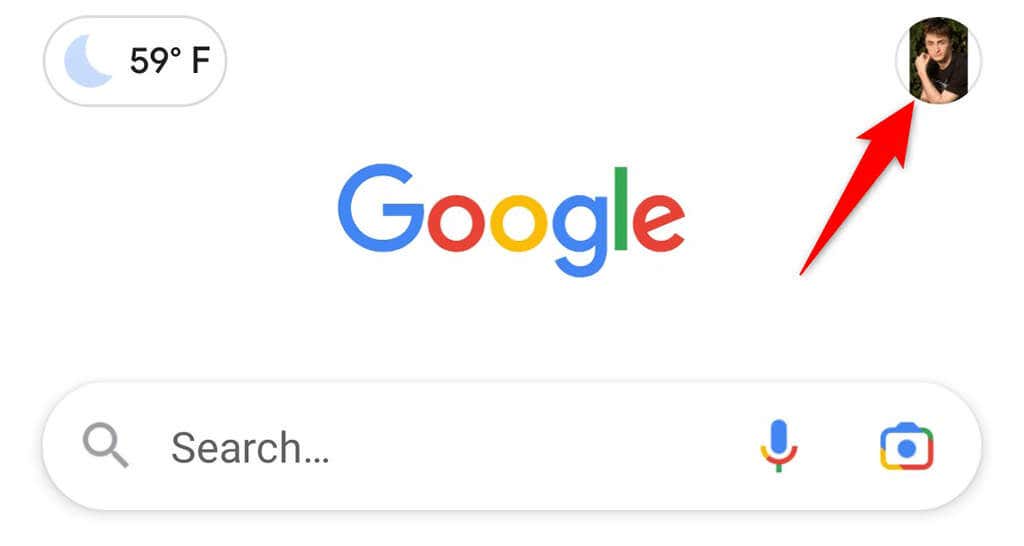
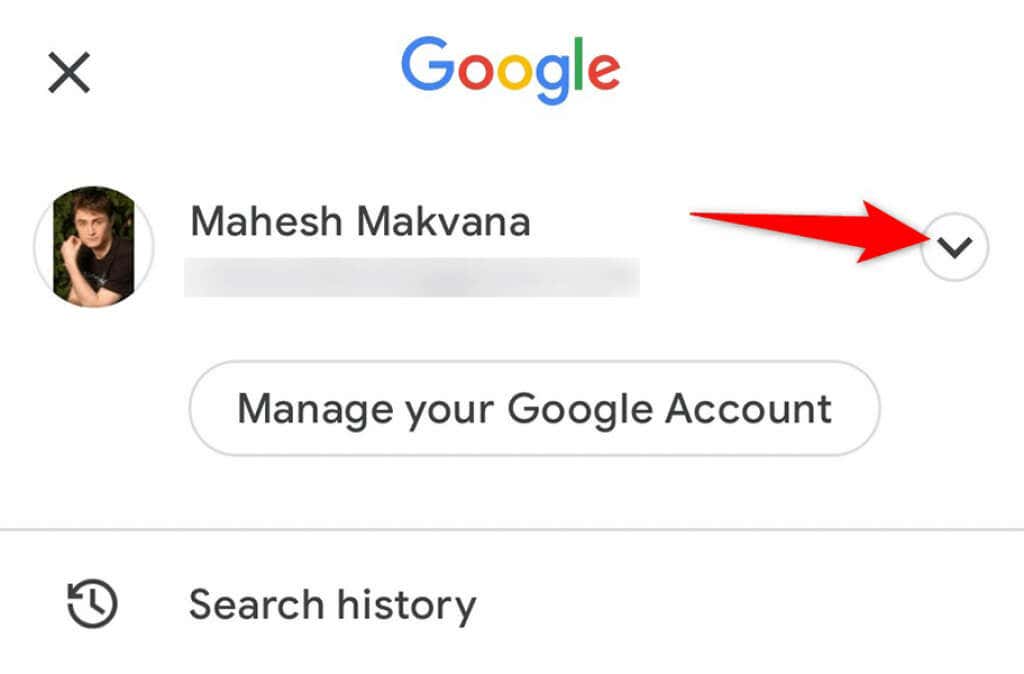
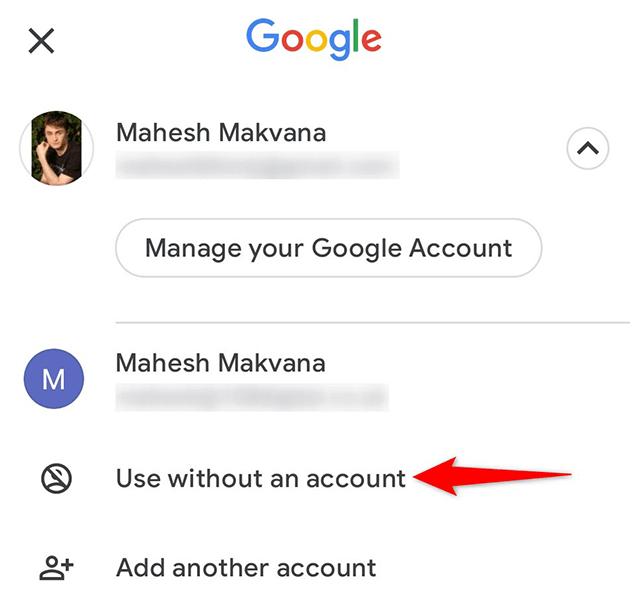
Google Uygulama Güncellemeleri'nin yüklemesini kaldırın
Hatalı bir Google uygulaması güncellemesi Keşfet'in çalışmamasına da neden olabilir. İyi tarafı, Android'in uygulama güncellemelerini geri almanıza olanak sağlamasıdır ve Google uygulamasıyla da tam olarak bunu yapabilirsiniz.
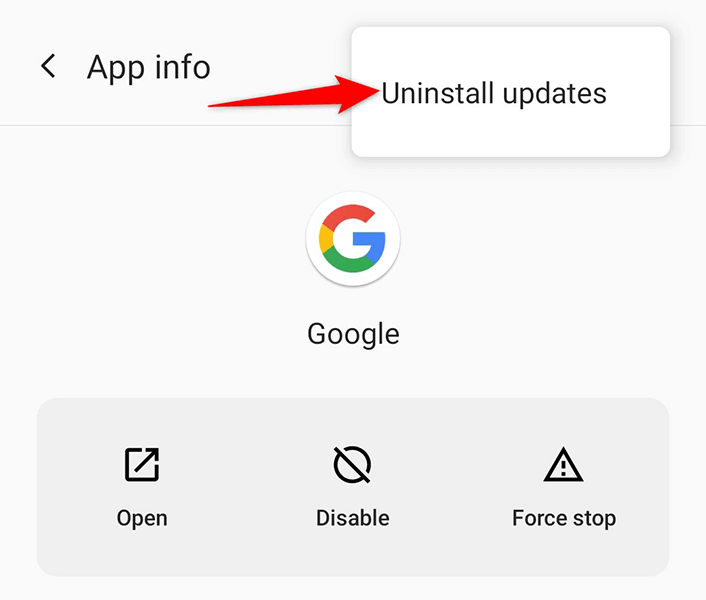
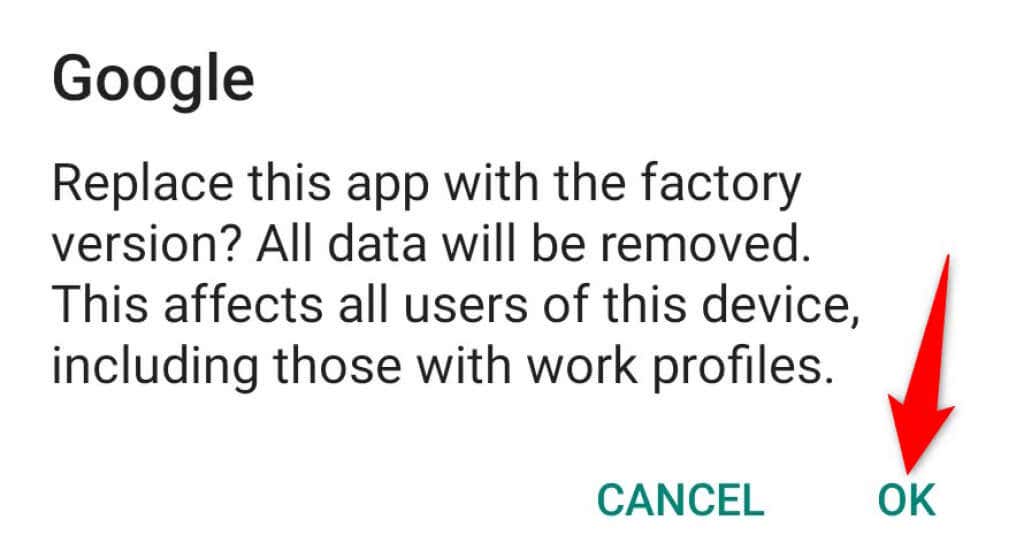
Google Uygulamasını Güncelleyin
Telefonunuzda Google uygulamasının eski bir sürümünü kullanıyorsanız Keşfet'in çalışmamasının nedeni bu olabilir. Telefonunuzdaki uygulamayı güncelleyin ve bunun sorununuzu çözüp çözmediğine bakın.
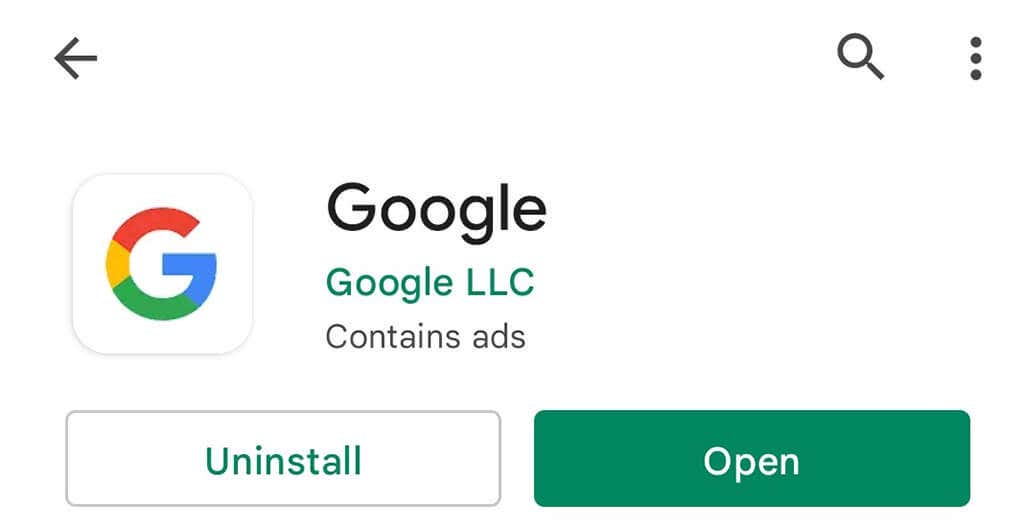
Uygulama Tercihlerini Sıfırla
Android telefonunuzda Google Keşfet'i düzeltebilmeniz için uygulama tercihlerinizi sıfırlamanız faydalı olacaktır. Bunu yapmak uygulamalarınızın silinmesine neden olmaz..
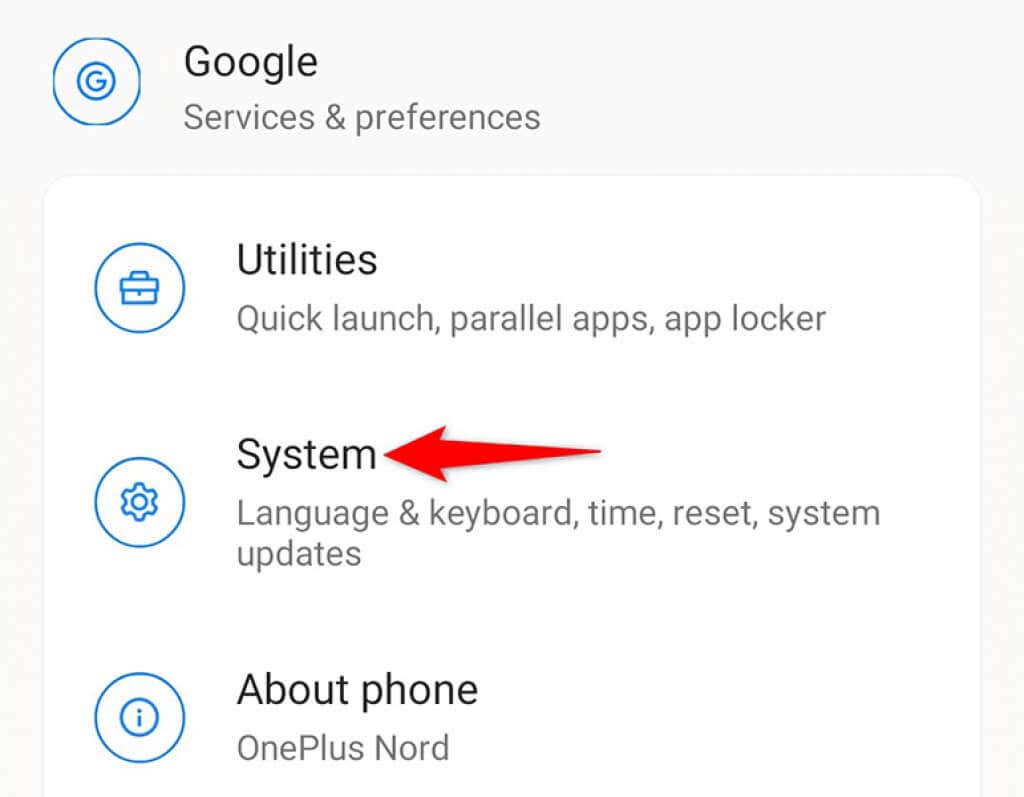
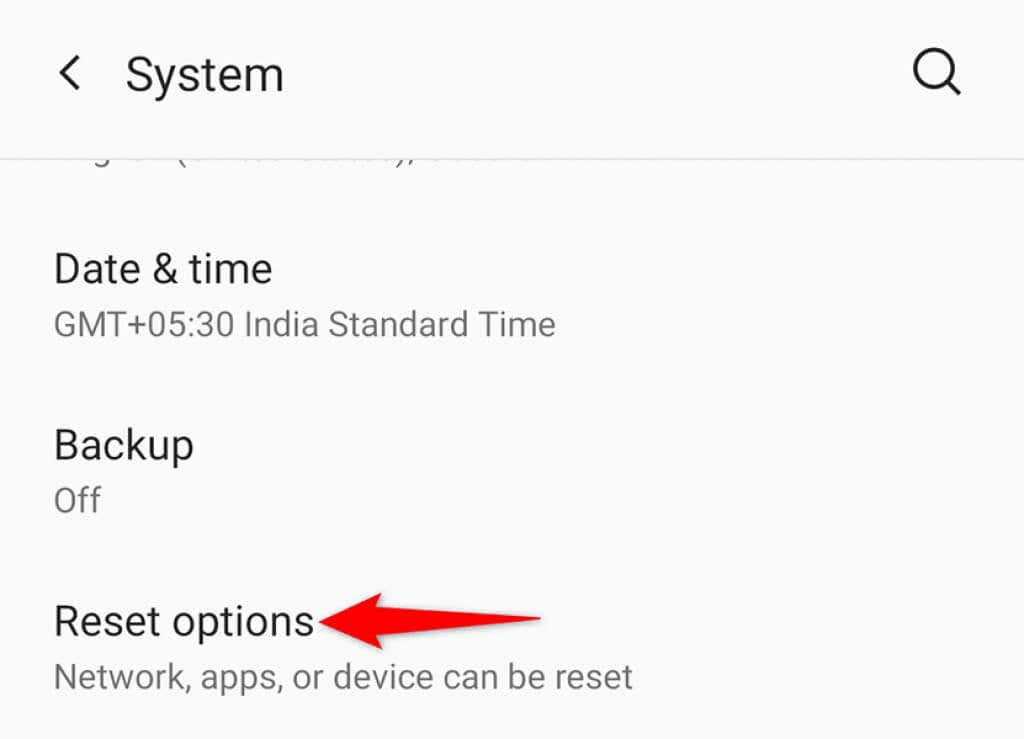
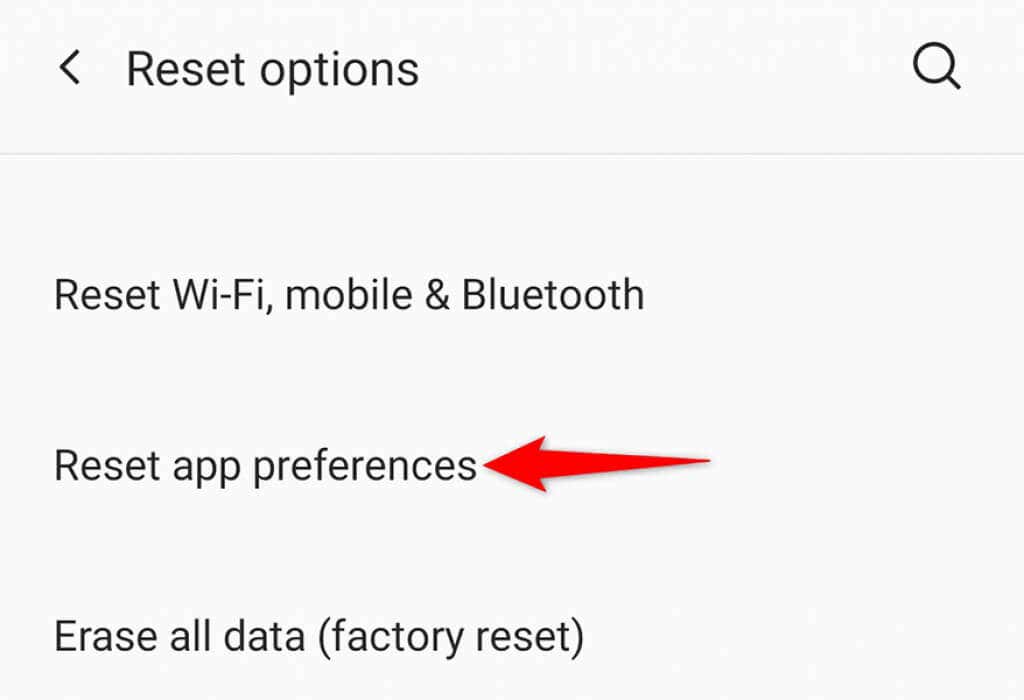
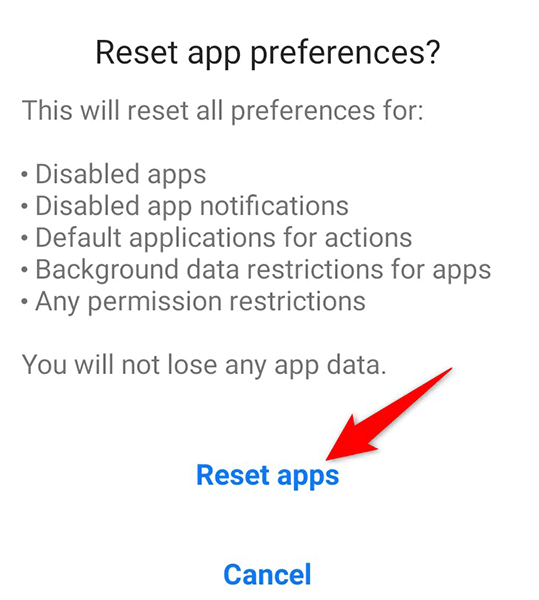
Android'de Google Keşfet Sorunlarını Giderme ve Düzeltme
Google Keşfet birincil haber kaynağınızsa, feed'i mümkün olan en kısa sürede düzeltmek isteyebilirsiniz. Yukarıda verilen yöntemleri kullanarak, geri bildirimi telefonunuzda kısa sürede çalışır hale getirebilmelisiniz. Kılavuzun size yardımcı olacağını umuyoruz.
.